word表格中的边框怎么改变线粗
我们在word文档插入表格后,可以调整表格的格式,下面就给大家介绍word文档里的表格怎么修改边框粗细。
具体如下:
1. 如下图,我们先建立一个表格;
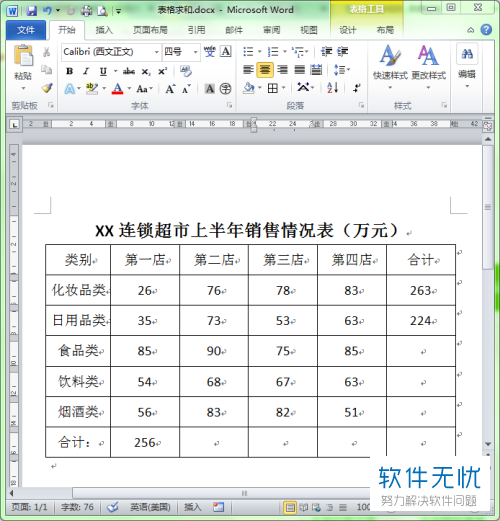
2. 接下来,我们将鼠标点击在表格里的区域;
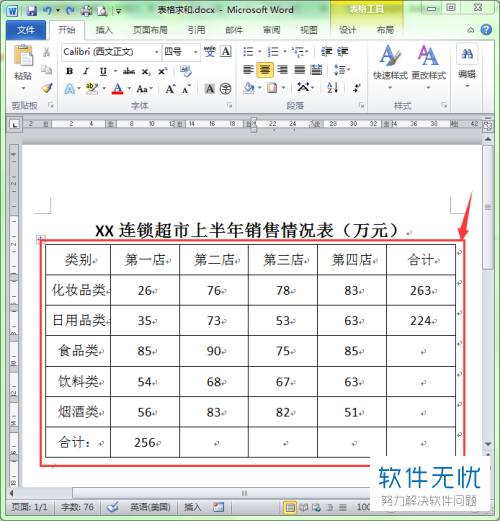
3. 接下来,点击顶部菜单栏的“开始”菜单,然后选择下面边框按钮,如图所示。
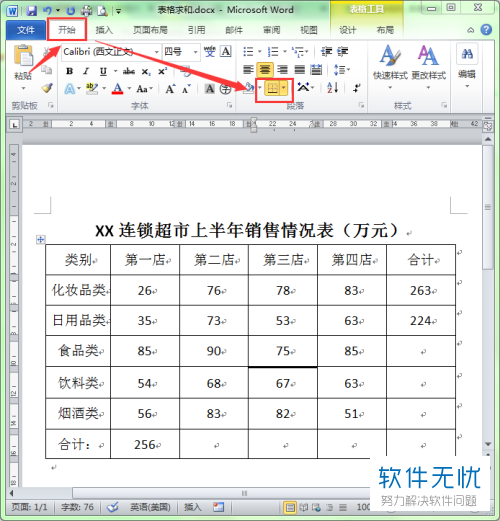
4. 在下拉选项中点击“边框和底纹”,如图所示。
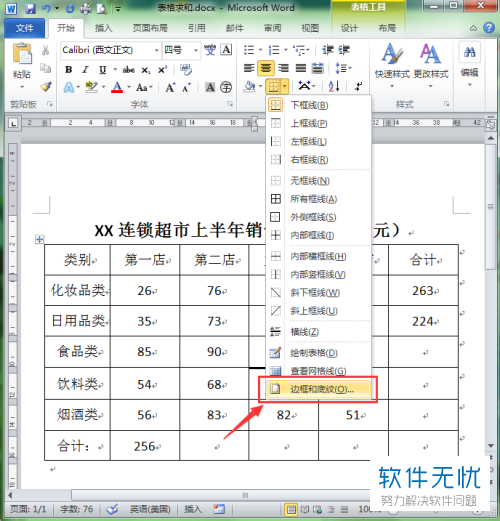
5. 接下来,在打开的窗口中,在左边选中我们的线框样式;
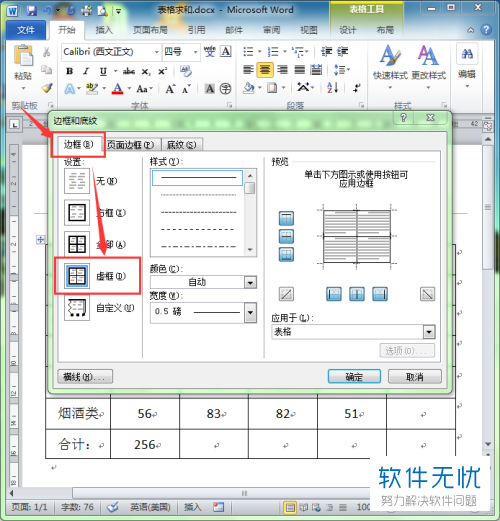
6. 然后点击宽度旁边的倒三角,就可以下拉出很多粗细的选项了;
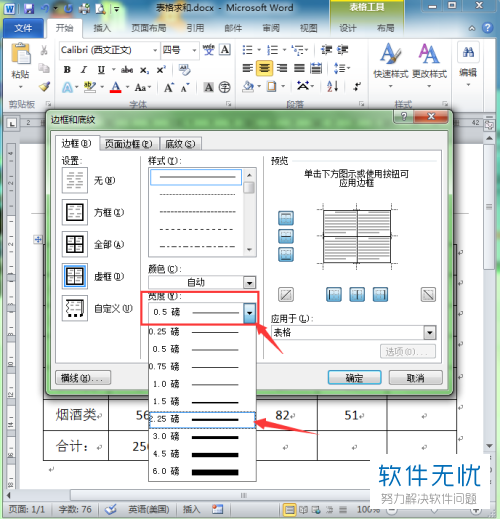
7. 点击线宽的数值后,可以在右边的预览区域看到效果,然后点击确定就可以设置好粗细了;
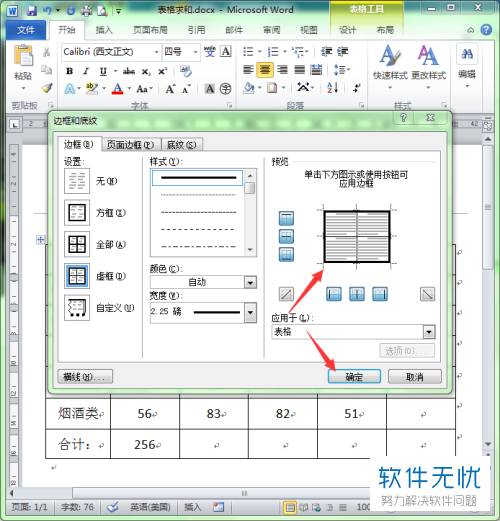
8. 返回word文档,就可以看到表格的框线粗细发生了变化;

以上就是word文档里的表格怎么修改边框粗细的方法。
分享:
相关推荐
- 【其他】 如何在Word表格中设置列宽 10-06
- 【word】 word表格中文字如何自动换行输入文字右侧不换行怎么办(wps office写文档怎么换行) 11-28
- 【其他】 在word表格中如何使文字分散对齐? 10-12
- 【其他】 word表格怎么去边框线 word表格去边框线的方法 09-29
- 【其他】 Word表格中怎么加一条横线? 02-02
- 【其他】 word表格中的单个格子如何调大小? 09-22
- 【其他】 如何用指定内容快速填充Word表格中的所有空格 06-29
- 【word】 用指定内容快速填充Word表格中的所有空格 10-08
- 【其他】 Word表格中数据升降排序设置方法 08-02
- 【其他】 Word表格中如何高效计算双维度的数据之和? 11-07
本周热门
-
iphone序列号查询官方入口在哪里 2024/04/11
-
蚂蚁庄园今日答案 2024/04/18
-
小鸡宝宝考考你今天的答案是什么 2024/04/18
-
b站在线观看人数在哪里 2024/04/17
-
番茄小说网页版入口免费阅读 2024/04/11
-
微信表情是什么意思 2020/10/12
-
微信文件传输助手网页版网址 2024/03/01
-
输入手机号一键查询快递入口网址大全 2024/04/11
本月热门
-
iphone序列号查询官方入口在哪里 2024/04/11
-
小鸡宝宝考考你今天的答案是什么 2024/04/18
-
番茄小说网页版入口免费阅读 2024/04/11
-
b站在线观看人数在哪里 2024/04/17
-
蚂蚁庄园今日答案 2024/04/18
-
WIFI万能钥匙如何自动打开数据网络 2023/09/19
-
百度地图时光机在哪里 2021/01/03
-
192.168.1.1登录入口地址 2020/03/20
-
输入手机号一键查询快递入口网址大全 2024/04/11
-
抖音网页版登录入口 2024/04/17













